
Tartalomjegyzék:
- 1. lépés: Kellékek
- 2. lépés: Vágja ki az USB -kábelt
- 3. lépés: Az áram- és földvezetékek azonosítása
- 4. lépés: Készüljön fel a forrasztásra
- Lépés: Csatlakoztassa az USB -t a LED -hez
- 6. lépés: Ragasztás a LED -be
- 7. lépés: A tervezés előkészítése az Adobe Illustrator programban
- 8. lépés: A kép megszerzése
- 9. lépés: A jel tervezése
- 10. lépés: Végső előkészítés
- 11. lépés: Kép mozgatása
- 12. lépés: Adja meg a Cardboard beállításait
- 13. lépés: Adja meg az akrilbeállításokat
- 14. lépés: Az összeszerelés előkészítése
- 15. lépés: Ragasztja a fát akrilra
- 16. lépés: Az alap előkészítése
- 17. lépés: Végső összeszerelés
- 18. lépés: Opcionális extrák
- Szerző John Day [email protected].
- Public 2024-01-30 09:41.
- Utoljára módosítva 2025-01-23 14:47.

Ebben az oktatóanyagban megtudhatja, hogyan hozhat létre saját egyedi világító LED -jeleket.
ENT460 hallgatók: A projekt befejezéséhez lézerképzésen kell részt vennie! Ha nem, tekintse át a közelgő képzéseket a következő címen: www.elon.edu/makerhub, és kattintson a Lézer elemre.
1. lépés: Kellékek
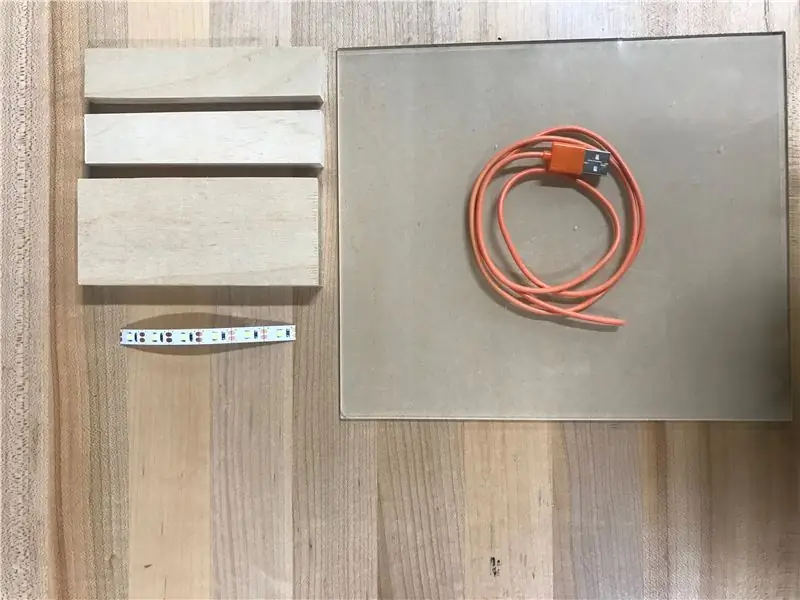
-
Mellékelt készlet:
- LED szalag (6 LED csíkonként)
- 5 hüvelykes fa alaplemez, közepén csatornával
- 2 x fa darab, amely megtartja az akrilt
- USB kábel, félbevágva
- 8x9 hüvelykes darab akril
2. lépés: Vágja ki az USB -kábelt


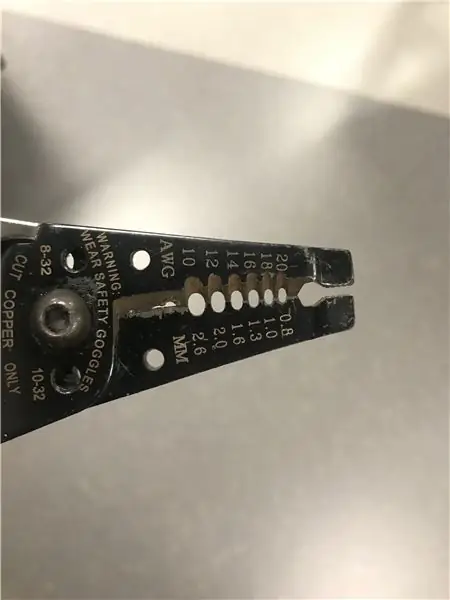

-
Először vegye be a drótvágókat (első fotó), és távolítsa el az USB külső burkolatát fél hüvelyknyire a végétől.
-
Ezt úgy teheti meg, hogy talál egy rést a huzalcsupaszítón (második fotó), amely valamivel kisebb, mint maga a kábel. Nem szabad elvágni a belső vezetékeket, hanem a körülötte lévő bevonatot. A mellékelt USB esetén az AWG 12 körül kell lennie.
Előfordulhat, hogy el kell távolítania a bevonatot a kábelen belül, hogy hozzáférjen a négy színes vezetékhez
-
- A színek megtekintéséhez válassza le a belső vezetékeket. Mint látható, négy van: zöld, fehér, fekete és piros.
3. lépés: Az áram- és földvezetékek azonosítása

-
Határozza meg a táp- és földelővezetékeket.
-
Ez vezetékenként változik. Keress egy párt:
- Piros (+) ÉS fekete (-) vagy,
- Narancssárga (+) ÉS fehér (-)
-
- Használja a huzalcsupaszítót a szükségtelen vezetékek levágásához.
- A huzalcsupaszítóval távolítsa el a táp- és földelővezetékeket a képen látható módon. Látnia kell a csupasz vezetékeket.
FIGYELMEZTETÉS: A fehér és zöld vezetéket eltávolítottuk az USB -ről, mivel volt egy piros és fekete vezetékünk. Ez azt jelenti, hogy a fehér és a zöld adatvezetékek. Mivel csak az USB -kábelt használjuk az energia továbbítására, és nem adatokat, nincs szükség rájuk. Ha lenne egy narancssárga és fehér vezetékünk, NEM piros és fekete, akkor a narancssárgát és a fehéret megtartanánk, miközben eltávolítjuk a többit
4. lépés: Készüljön fel a forrasztásra




FIGYELEM: Forrasztás közben NE érintse meg a forrasztópáka ezüstjét. Fűtés után akár 750 Fahrenheit fokot is elérhet! Ha kérdése van, forduljon a Maker Hub munkatársaihoz
- Csatlakoztassa a forrasztópáka csatlakozót. Néhány percet vesz igénybe a felmelegedés. Ez az első kép bal oldali eleme.
- Melegítés után törölje le a forrasztópáka hegyét nedves szivacson, amíg fényes ezüst színű lesz. Ne tartsa a szivacsot.
-
Most megolvasztjuk a forrasztót a forrasztópáka segítségével, és felvisszük a LED -szalag minden rézpárnájára és az USB -n lévő összes vezetékre. Még nem kapcsolunk össze semmit - csak apró forrasztóhegyeket hagyunk.
-
Vigyen fel forrasztót a forrasztópáka segítségével a LED szalag egyik rézpárnájára. Csak kevés forrasztásra van szüksége. Ismételje meg ezt más LED rézpárnákkal is.
A forrasztás nehéz lehet a LED szalagra való felhelyezéskor. Szánjon rá időt, és ügyeljen arra, hogy a forrasztópáka ne maradjon túl sokáig a rézpárnán. (Nagyjából 5 másodperc az érintkezés)
- Vigyen fel forrasztót a forrasztópáka segítségével az USB tápkábelére. Nem kell teljesen lefedni a vezetéket. Ha befejezte, ismételje meg a földelővezetéknél. Lásd a harmadik fotót.
-
Lépés: Csatlakoztassa az USB -t a LED -hez
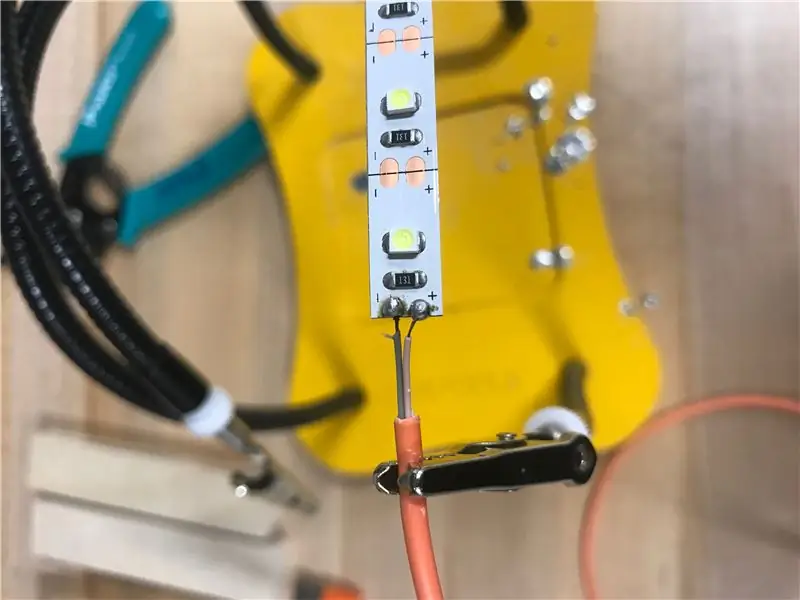


-
FIGYELMEZTETÉS: A következő lépésben győződjön meg arról, hogy nincs érintkezés a két vezeték vagy a forrasztóanyag között. Ha a + és a - oldal egyáltalán csatlakoztatva van, amikor be van dugva, a lámpa nem fog működni! Ez nem fogja megtörni, de megakadályozza a működését.
-
A forrasztópáka segítségével csatlakoztassa a + vezetéket a LED szalag + párnájához
Ez a narancssárga vagy piros drótod
-
A forrasztópáka segítségével rögzítse a - vezetéket a LED szalagon lévő - padhoz
Ez a te fehér vagy fekete drótod
- Csatlakoztassa az USB -t, hogy a LED -ek világítsanak.
6. lépés: Ragasztás a LED -be
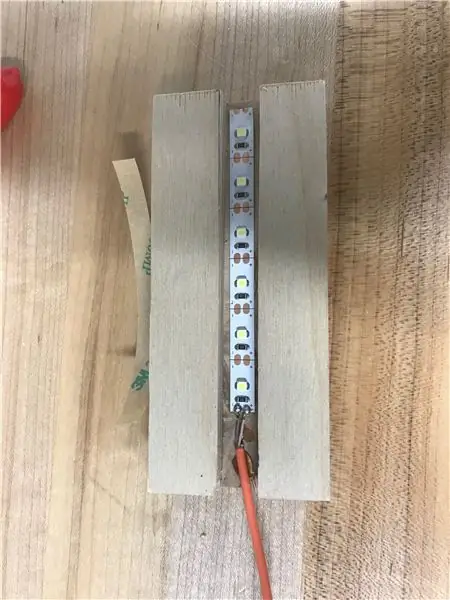
- Távolítsa el a LED -szalag hátoldalán található ragasztófedelet
- Vigyen fel kézműves ragasztót a LED -ek hátoldalára, és ragassza be a fából készült tömböt a vezetett csatornával.
- Vigyen fel extra ragasztót az USB vezetékre, hogy biztonságosan rögzítse a fa blokkhoz.
- Hagyja száradni legalább 30 percig.
- Megjegyzés: Tartsa ezt a ragasztót későbbre.
7. lépés: A tervezés előkészítése az Adobe Illustrator programban
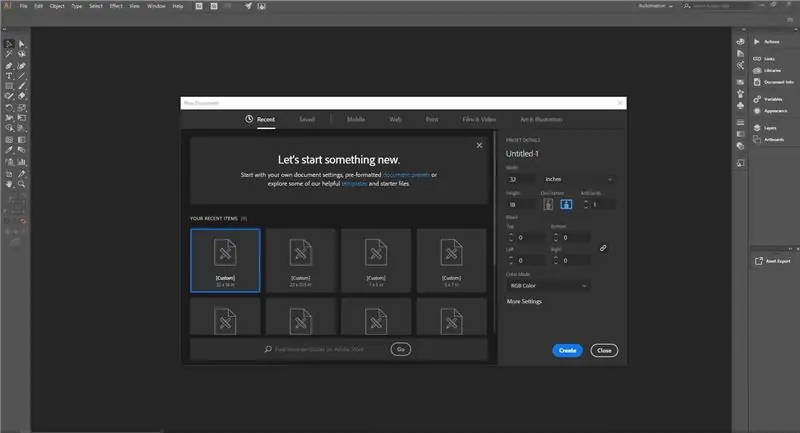
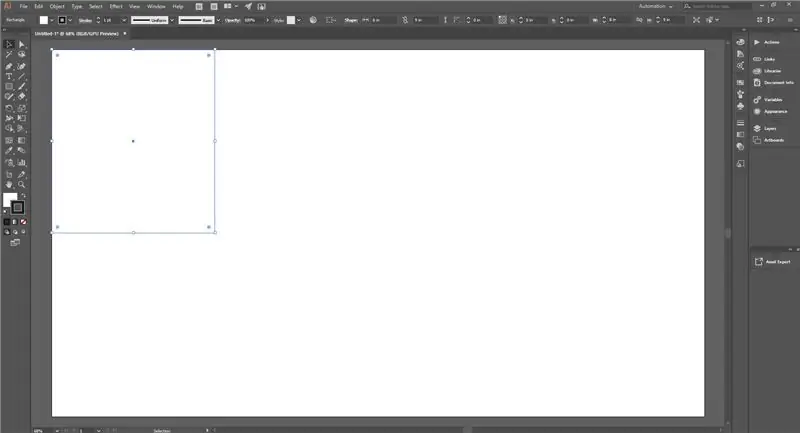
- Nyissa meg az Adobe Illustrator programot, és hozzon létre egy új fájlt: [Egyéni] 8 hüvelyk széles és 9 hüvelyk magas.
- Ez a négyzet azt az akrildarabot jelenti, amelyből kivágja a jelét.
8. lépés: A kép megszerzése
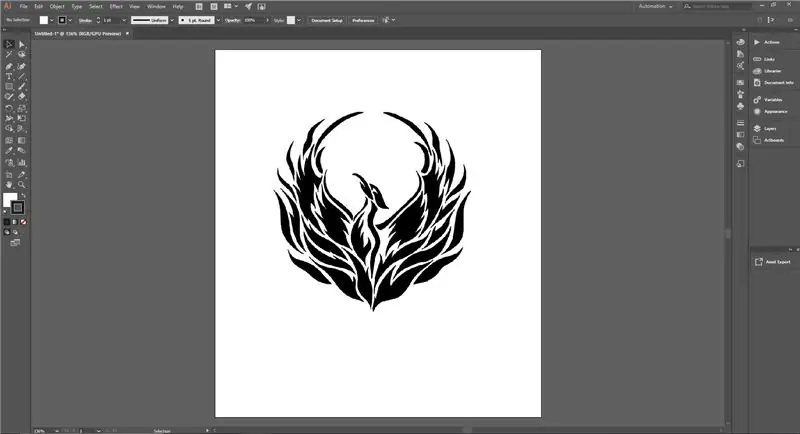
- Keressen egy képet az interneten, vagy adjon hozzá szöveget a dokumentumhoz. Ez jelenik meg a jelzésén.
- Ezt az oldalt nagyszerű ikonokra használhatja a jeléhez!
-
Ha képet használ
- Győződjön meg arról, hogy kompatibilis a lézervágóval. Ezeket a kiterjesztéseket használjuk: JPEG, svg, eps és ai.
- Töltse le a képet az asztalra. Az Illustratorban lépjen a Fájl elemre, majd helyezze el. Ezután válassza ki a képét.
FIGYELMEZTETÉS: A végső méret csak 5 hüvelyk széles lesz, nem az a 8 hüvelyk, ami a fekete négyzet jelenleg! Ez azért van, mert a led alapja csak 5 hüvelyk széles. Annak érdekében, hogy a darabok egyenletesek maradjanak, ügyeljen arra, hogy a jelzést 5 hüvelyk szélesre vágja ki
9. lépés: A jel tervezése
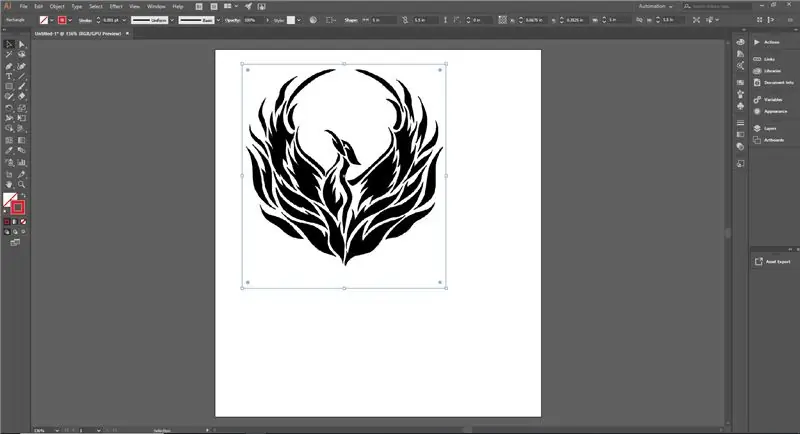
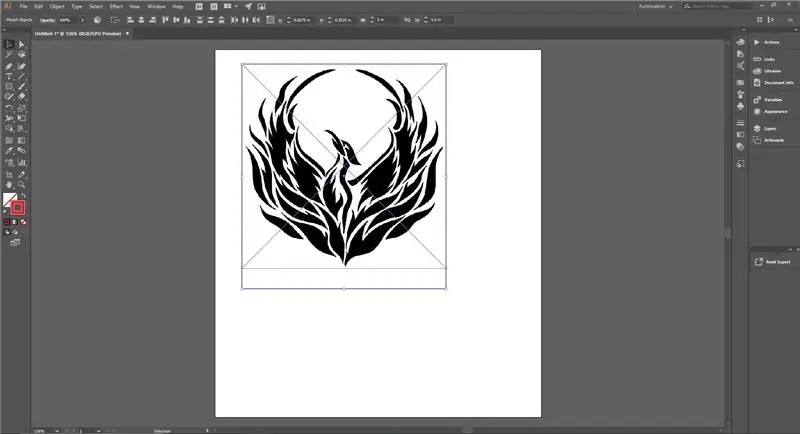
- Hozzon létre egy négyszöget a képernyőn a Téglalap eszköz segítségével. A felső sáv használatával állítsa be a szélességet 5 hüvelykre, amint az az első képen látható. A magasság tetszőleges méretű lehet, amennyiben illeszkedik a dokumentumhoz.
- Állítsa ennek a téglalapnak vagy bármely vágási vonalnak a színét RGB 255 Red értékre, és állítsa a téglalap vagy a vágásvonal vonalát 0,001 -re. Ez látható az első képen.
- Ügyeljen arra, hogy a képét vagy szövegét ebbe a piros négyzet/vágási vonalba helyezze, mivel kívül semmi nem lesz benne.
FIGYELMEZTETÉS: Amint a második képen látható, a hüvelyk és a Phoenix alja között 1/2 hüvelykes rés van. Ennek oka az, hogy a faalap az akril alsó 1/2 hüvelykét fogja fedni. Ügyeljen arra, hogy az extra 1/2 hüvelyk legyen alul, hogy a kép ne legyen lefedve
10. lépés: Végső előkészítés
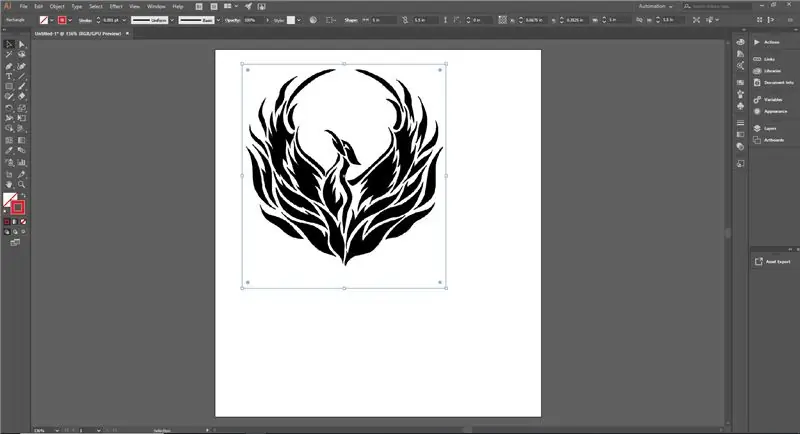
A jel vágásához menjen a Fájl menübe, majd nyomtassa ki. Az egyetlen csatlakoztatott nyomtató a lézervágó lesz. Nyomtatás után kattintson a piros UCP ikonra a dokkolóban a lézergravírozó szoftver megnyitásához
FIGYELMEZTETÉS: Vörös vonalunk még mindig ott van, és alig látható. Mivel 0,001 pont vastag, az Adobe Illustratorban szinte láthatatlan. Miután kinyomtatta, látni fogja az UCP szoftverben. Ha nem lát piros vonalat, térjen vissza az Illustratorba, és ellenőrizze, hogy 255 piros és.001 vonást használ -e
11. lépés: Kép mozgatása
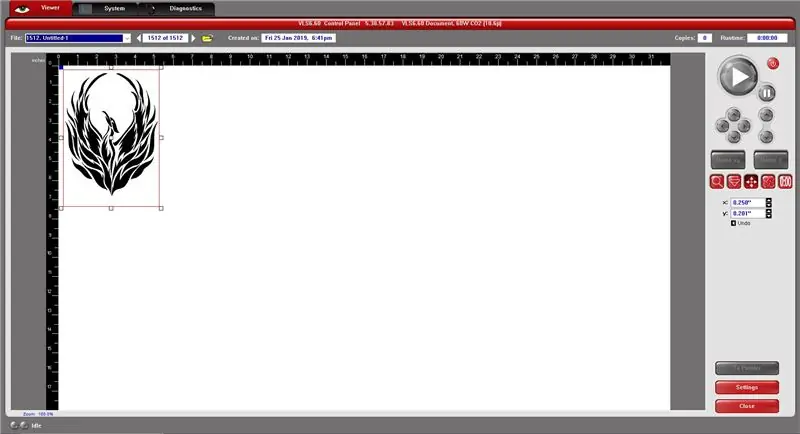
-
Mozgassa a képet az ablak bal felső sarkába.
Ezt a jobb oldali középső piros ikonra kattintva teheti meg
12. lépés: Adja meg a Cardboard beállításait
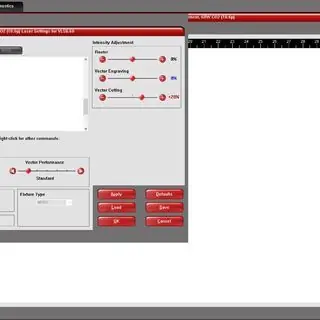
Gyakorolni fogunk egy kartonlapon, mielőtt akrilfóliánkat használnánk. Ez segít ellenőrizni, hogy minden megfelelően van -e beállítva. Ha valami rosszul sül el, akkor inkább veszítsünk el egy darab kartont, mint egy darab akrilt.
- Fogjon egy darab kartonpapírt a Maker Hubban.
- Kattintson a beállítások gombra a jobb alsó sarokban.
- Válassza ki: Az Anyag -adatbázis lapon válassza a Természetes, majd a Matboard lehetőséget
- Ezután digitális féknyergek segítségével mérje meg a karton vastagságát (hüvelykben). Írja be az anyag vastagságát a bal alsó mezőbe.
- Kattintson az Alkalmaz, majd a Bezárás gombra a jobb alsó sarokban.
FIGYELMEZTETÉS: Kövesse és töltse ki a lézergravírozó ellenőrző lapját, hogy minden lépést elvégezzen
- Ha az ellenőrzőlap elkészült, nyomja meg a Lejátszás gombot, és vágja ki a kiírást a kartonra.
- Ez a gyakorlatod. Mielőtt folytatná a következő lépést, győződjön meg arról, hogy úgy néz ki, ahogy szeretné.
13. lépés: Adja meg az akrilbeállításokat
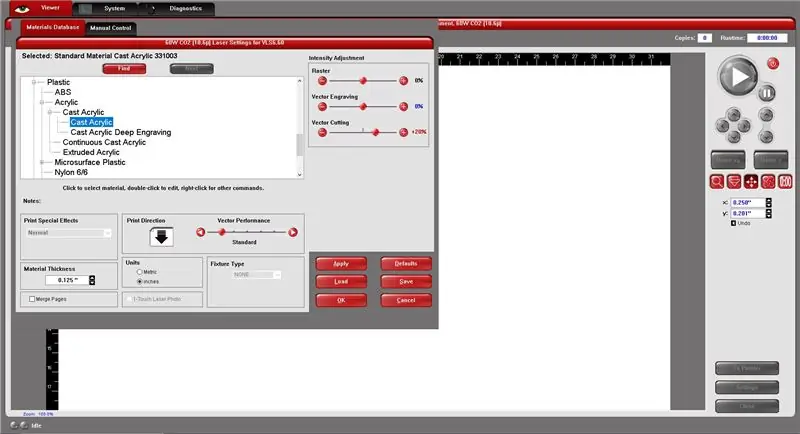
Ha készen áll az akrildarab vágására és gravírozására, kövesse az alábbi lépéseket.
- Helyezze az akril négyzetét a lézerágy bal felső sarkába. Hagyja a papírt az akril alsó oldalán.
- Kattintson a Beállítások gombra a jobb alsó sarokban.
- Válasszon: Műanyag> Akril> Öntött akril> Öntött akril.
- Ezután digitális féknyergek segítségével írja be az anyag vastagságát a bal alsó mezőbe (hüvelykben).
- Kattintson az Alkalmaz, majd a Bezárás gombra a jobb alsó sarokban.
FIGYELMEZTETÉS: Kövesse és töltse ki a lézergravírozó ellenőrző lapját az összes szabály betartásának biztosítása érdekében
Miután befejezte az ellenőrzőlapot, nyomja meg a Lejátszás gombot, hogy kivágja a kiírást az akrillapon.
14. lépés: Az összeszerelés előkészítése

Szerezze be a kézműves ragasztót, két fa akril tartódarabot és az akril jelzést
15. lépés: Ragasztja a fát akrilra
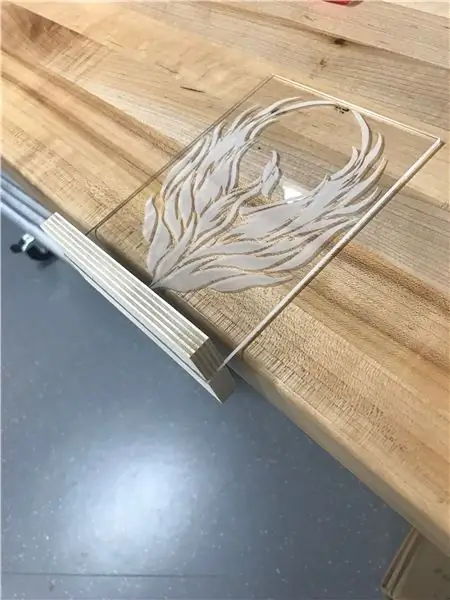
- Mielőtt folytatná, távolítsa el a papír hátlapját az akrilról.
- Vigyen fel kézműves ragasztót egy darab fa oldalára.
- Határozottan nyomja a ragasztó oldalát az akrilhoz, hogy illeszkedjen az alsó széléhez, amely lefedi a "Jel tervezése" lépésben készített 1/2 hüvelyket
- Fordítsa meg és ismételje meg a folyamatot a második fadarabhoz.
FIGYELMEZTETÉS: Papírtörlővel távolítsa el a felesleges ragasztót a darabok összenyomása után. Győződjön meg arról, hogy a szélei a lehető legsimábbak, és hagyja megszáradni. A ragasztó megtartja a jel súlyát szárítás közben, de legalább 1-2 órán keresztül nem lesz szilárd
- Ha szeretné, festheti vagy festi a fadarabokat, hogy kifinomultabb kész megjelenést kapjon.
- Ha ezt megteszi, ne feledje, hogy egyes darabokat csiszolhat, és újra kell festenie vagy újrafestenie a fát.
16. lépés: Az alap előkészítése

Popsicle bot segítségével vigyen fel egy vékony, egyenletes réteg Weldbond ragasztót a vezetett csatorna mindkét oldalára
17. lépés: Végső összeszerelés
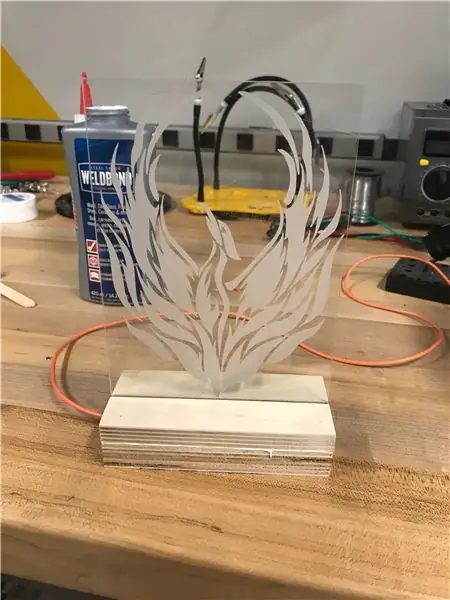

Nyomja össze erősen a felső és alsó felét, és igazítsa a fát a lehető legjobban
FIGYELEM: Papírtörlővel törölje le a felesleges ragasztót, és hagyja teljesen megszáradni. Festés vagy festés esetén maszkoló/festő szalagot használjon a fontos részek, például az akril és a huzalozás lefedésére
18. lépés: Opcionális extrák
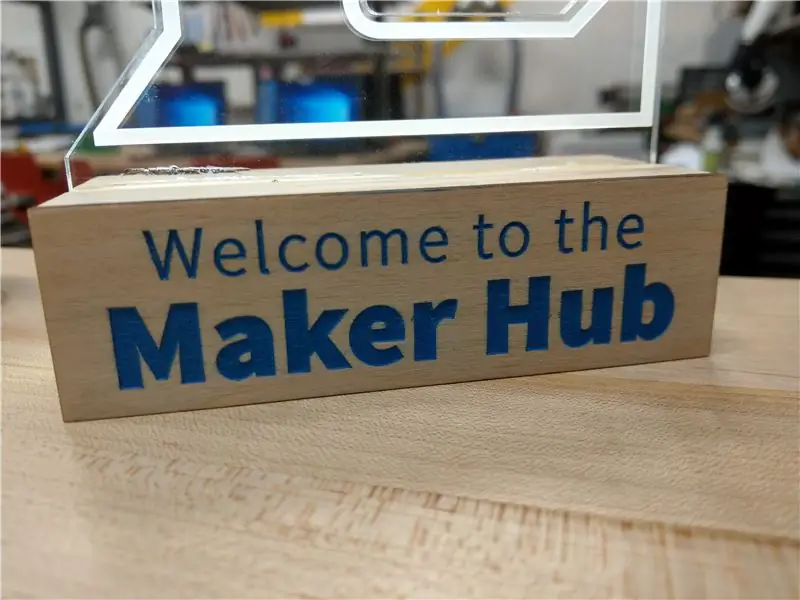
- Tegyen egy lézergravírozott plakettet a faalap elejére (lásd a képet).
- Fából készült alap festése vagy festése
-
Csiszolja le az oldalakat, hogy a lehető legsimább legyen.
Megjegyzés - csiszoljon, mielőtt foltot vagy festéket készítene, különben újra kell tennie
Ajánlott:
Hogyan készítsünk LED kockát - LED kocka 4x4x4: 3 lépés

Hogyan készítsünk LED kockát | 4x4x4 LED -kocka: A LED -kocka LED -képernyőként tekinthető, amelyben az egyszerű 5 mm -es LED -ek digitális képpontok szerepét töltik be. A LED -kocka lehetővé teszi számunkra, hogy képeket és mintákat hozzunk létre a látásmegmaradás (POV) néven ismert optikai jelenség fogalmának használatával. Így
A legfejlettebb zseblámpa - COB LED, UV LED és lézer belül: 5 lépés (képekkel)

A legfejlettebb zseblámpa - COB LED, UV LED és lézer belseje: Sok olyan zseblámpa van a piacon, amelyek ugyanolyan felhasználásúak és fényerősségükben különböznek egymástól, de még soha nem láttam olyan zseblámpát, amely egynél több fénnyel rendelkezik Ebben a projektben 3 típusú lámpát gyűjtöttem össze egy zseblámpában
DIY FLOODLIGHT W/AC LED -ek (+EFFICIENCY VS DC LED -ek): 21 lépés (képekkel)

DIY FLOODLIGHT W/AC LED -ek (+HATÉKONYSÁG VS DC LED -ek): Ebben az oktatóanyagban/videóban reflektorfényt készítek rendkívül olcsó vezető nélküli AC LED -chipekkel. Jók ezek? Vagy teljes szemét? Ennek megválaszolásához teljes összehasonlítást fogok végezni az összes elkészített barkácslámpával. Szokás szerint olcsón
A Neopixel Ws2812 LED vagy LED STRIP vagy LED gyűrű használata Arduino -val: 4 lépés

A Neopixel Ws2812 LED vagy LED STRIP vagy LED gyűrű használata Arduino -val: Sziasztok, mivel a Neopixel led Strip nagyon népszerűek, és ws2812 led szalagnak is nevezik. Nagyon népszerűek, mert ezekben a LED szalagokban minden egyes ledet külön kezelhetünk, ami azt jelenti, hogy ha azt szeretné, hogy kevés led egy színben világítson
ESP8266 RGB LED STRIP WIFI vezérlés - NODEMCU IR távirányítóként a Wifi -n keresztül vezérelt LED szalaghoz - RGB LED STRIP okostelefon -vezérlés: 4 lépés

ESP8266 RGB LED STRIP WIFI vezérlés | NODEMCU IR távirányítóként a Wifi -n keresztül vezérelt LED szalaghoz | RGB LED STRIP okostelefon -vezérlés: Sziasztok, ebben az oktatóanyagban megtanuljuk, hogyan kell használni a nodemcu -t vagy az esp8266 -ot infravörös távirányítóként az RGB LED -szalag vezérléséhez, és a Nodemcu -t okostelefonon keresztül wifi -n keresztül kell irányítani. Tehát alapvetően okostelefonjával vezérelheti az RGB LED STRIP -et
